许多win10系统用户在开机的时候,发现总是会卡在欢迎界面,而导致这个问题的原因有很多,比如关机不当、某个程序或硬件驱动等都会程序爱你这样的问题,该怎么办呢,现在一起来看看win10系统开机卡在欢迎界面的解决方法。

1、启动计算机,启动到Win10开机LOGO时就按住电源键强制关机,重复步骤3次左右启动后出现“选择一个选项”,或修复计算机界面;
2、点击【疑难解答】-【高级选项】-【启动设置】,点击【重启】按钮;
3、重启后选择“4”(按下F4)进入安全模式;
4、安全模式下Win+R键 输入msconfig 点击确定;
5、切换到【常规】选卡, 选择【正常启动】 点击确定;
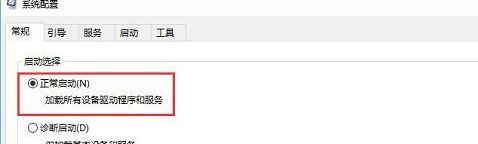
6、重启电脑即可。
以上给大家介绍的便是win10系统开机卡在欢迎界面的解决方法,经过上面的方法操作之后就可以正常进入win10系统了。